Dirac Live系统实战使用教程
原本全世界各家AV功放及环绕音效处理前级各有各自的麦克风自动量测系统,比如天龙和马兰士用的奥德赛Audyssey、Yamaha的YPAO(Parametric room Acoustic Optimizer),还有圣歌百里登专用的ARC、林道夫和Trinnov Audio各自独家量测校正软件等,都能侦测各声道喇叭的距离并做音压与EQ之调整,让家庭影院各声道喇叭能够融为一体。
除了某些品牌与Trinnov Audio同样采取自力研发的方式,但有更多品牌则是选择了Dirac Live。

NAD是全球最早加入Dirac Live视听空间声学校正处理的厂家之一,早在2019年NAD所推出震撼Hi-End音响界的M10,就是结合BluOS数位串流、 Hypex NCore强劲推力并搭载Dirac Live的数位串流综合扩大机,当时Dirac Live校正后的两声道音乐重播表现让人讶异。之后, NAD也将Dirac Live运用于旗下多声道环绕音效制品,包括T系列AV功放与这部Master旗舰系列11.1声道的NAD M17 V2i环绕处理前级在内。
Dirac Live是由瑞典声学软件开发公司DiracResearch所推出的,创立该公司的核心成员是有”瑞典剑桥大学”称号的瑞典乌普萨拉大学(Uppsala University)之多位数位信号处理专家,从2001年创立以来持续推出空间声学处理相关软件,先前已运用于两声道Hi-end音响、车用音响、智慧型手机与耳机,也逐渐跨入家庭影院的多声道调校优化领域,最早纳入产品中的有Lexicon、 Arcam与NAD等品牌。

Dirac表示音响系统喇叭之发声会受到天花板、墙面、地板反射音之干扰扭曲,即使是再高级的喇叭播放也会受到劣化影响,而Dirac Live就是既精准、快速又简易的修正对策,能够还原”录音的原音”让用家享受更写实沉浸的音响效果。
搭载Dirac Live的家庭影院处理核心制品不仅品牌众多,价位还涵盖了顶级(Storm Audio)、高阶(NAD M17 V2i)等范围,从超过两万美元(Storm Audio)、5万元级(NADM17 V2i)都有,这就是笔者在本文标题说”Dirac Live视听空间声学校正联盟俨然形成”的原因。
即使自己不擅长将”目标曲线”做最佳优化,仅是在Dirac Live自动校正后直接套用其建议的”目标曲线”,也能得到比过往自己摸索调整更好的音响效果,这就是Dirac Live能在短短几年内横扫市场、获得越来越多AV功放制品厂商青睐的原因。
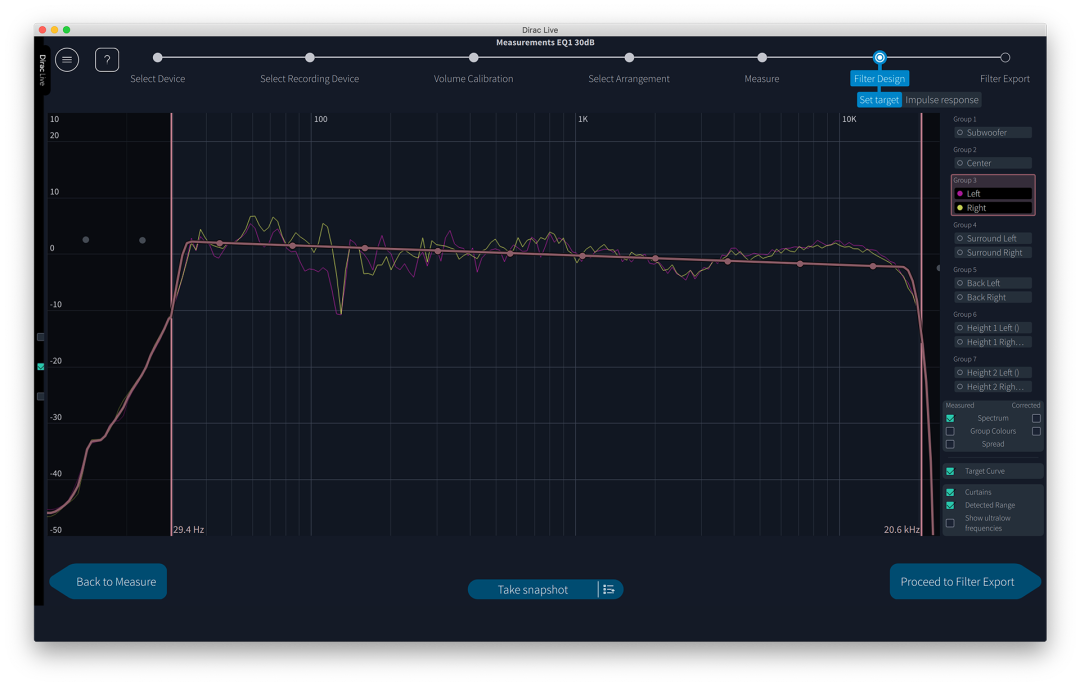
我们在视听区域所听到音响系统的声音,除了来自各喇叭的直接音还会有反射音及残响,此外不同的房间长宽高尺寸比例,还会造成特定频率声波共鸣的“波峰”或“波谷”;如此一来,某些”波峰”频率的能量过高,就会遮蔽其他频率声音的细节,并且对于那些“波谷”的频率影响更大,在这样的状况下当然无法听见”录音的原音”。
在过去上述状况是很难扭转修正的,因为使用被动式的吸音或扩散材料装潢视听室,并无法确切地针对“波峰”或“波谷”频率范围做反向处理,对于两声道音响系统就已是如此,多声道家庭影院的喇叭分布视听室各处,想要在墙面或天花板任何一处的设置能对应所有声道喇叭,那就更加不可能了。

但Dirac Live可以量测出每声道喇叭发声、经过整个视听空间的“作用”之后,在视听区域的频率响应状况,因此可以将每声道喇叭在全频段范围内的“波峰”及“波谷”尽量弭平,而且能够针对各声道喇叭分别做修正调整;如此一来,就可将视听空间声学状况所造成的扭曲失真降至最低,让用家听到最接近“录音的原音”表现。
Dirac Live可以精确运算出各频率“弭平”所需的增减量,但能否达成那么大幅度的修正还得看环绕音效处理电路能耐之高低,功率扩大机与音箱是否能承受那么大幅度的修正也需要注意。
不过,即使是万元的入门级AV功放,在Dirac Live视听空间声学校正处理的帮助下,也能有显著的声音表现提升,包括整体的细节清晰度、动态起伏、冲击力、活生感、包围沉浸感都能有感提升,这是越来越多AV功放厂商纳入Dirac Live的原因。
Dirac Live校正系统怎么用?
其实过程并不难,不要把它想得很复杂,接下来我们就以NAD T787功放为例,一步一步说说。
准备工作:
1、下载麦克风和声卡校正文件(声卡是黑色的请下载对应黑色的文档。没有dirac账号的话,目标曲线选择20-500Hz。如果熟悉dirac目标曲线设置的,可以手动编辑目标曲线文档,后面会用到),地址:nadelectronics.com/dirac-live/。
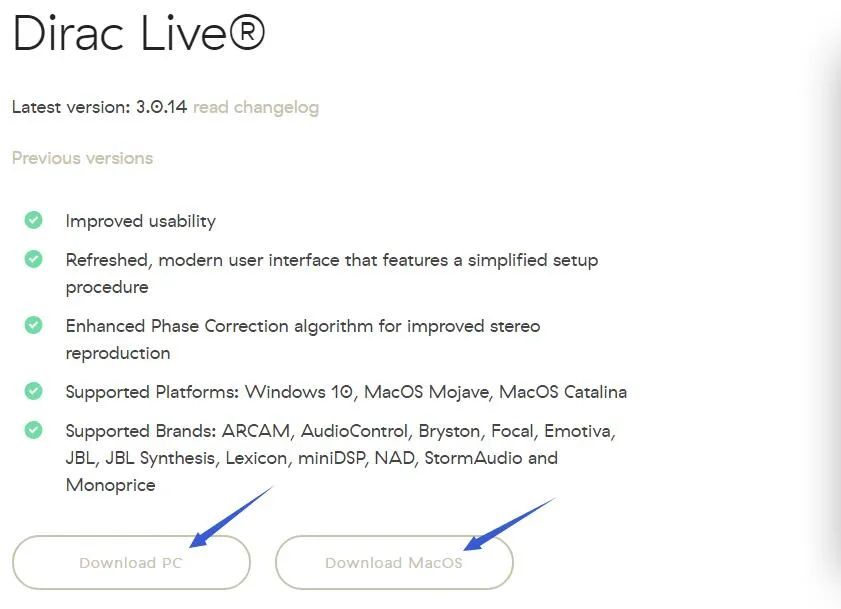
2.下载PC版本的dirac应用程序并安装,地址:live.dirac.com/download/。
现在把Bluos集线器模块插在NAD T787功放机的USB接口,并把测试麦克风连接到USB声卡上,有条件的话,可以另买一只Umik-1麦克风,并把麦克风置放在沙发中央耳朵高度。

现在打开电脑DIRAC应用程序,如果购买了全频账号的填写账号和密码,没有的直接跳过。
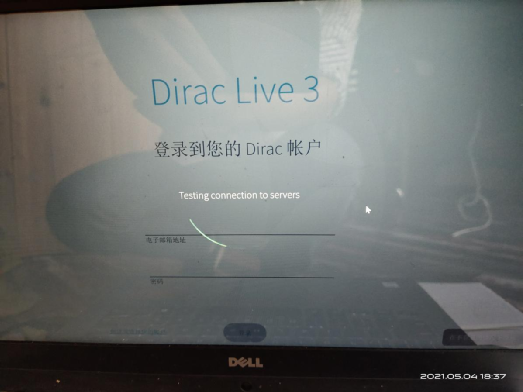
选择测量麦克风,并添加下载好的与之对应的校正文件。

选择合适的输出电平(比如20dB),和麦克风灵敏度(比如100%),并让每个声道的测量电平尽量一致保持在12-15DB蓝色区域。

现在开始按照选择环境以及聆听环境开始测量。
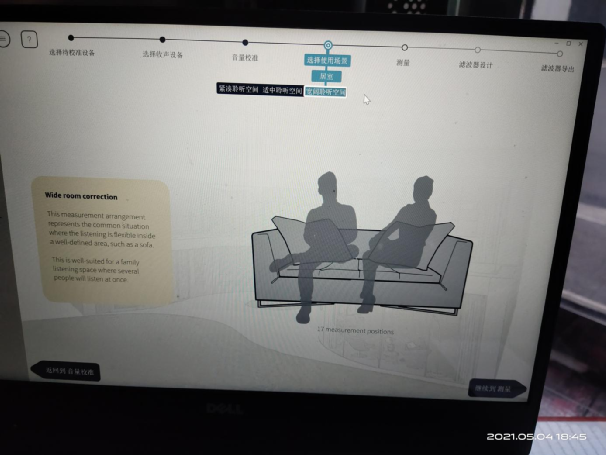
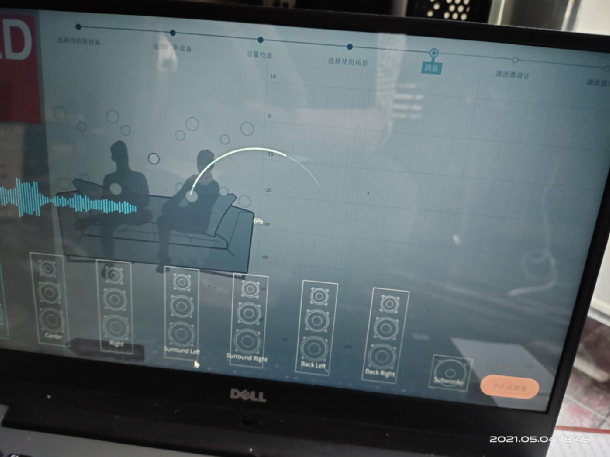
软件系统会自动计算并生成滤波器,这里可以加载前面下载的官方目标频响曲线。
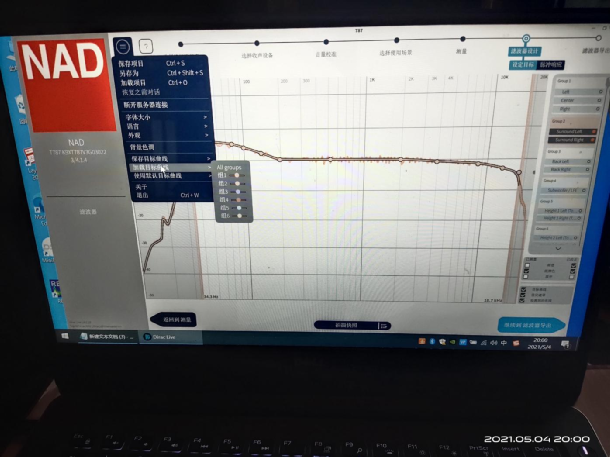
当然也可以自己根据自己喜好和房间具体情况编辑目标曲线,再做一次调整。鼠标拖动操作,非常方便。

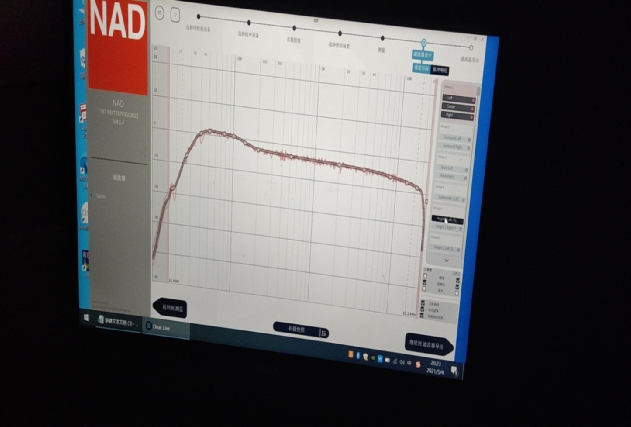
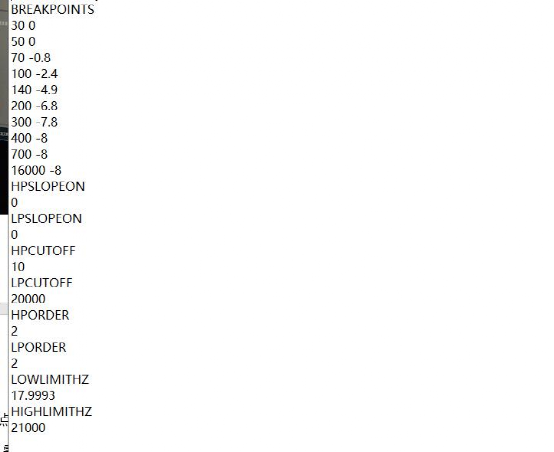
可以手动编辑目标曲线。当然图形化去设置更直观,后期可以精确数据,用手动编辑目标曲线。
要注意一点,dirac和日系奥德赛校正后交叉频率自动生成是不同在于,dirac需要自己手动设置,我们可以根据校正后的目标曲线,的图形去设置,比如上图从40hz这里开始滚降,那么我们跨越一个八度音40hz*2=80hz,那么我们可以设置80hz以上频率作为交叉频率点,以此类推。
现在接下来把传输数据到NAD T787功放机上,到这里差不多可以嗨了,剩下的就是复核交叉频率和AV预设,并加载。


